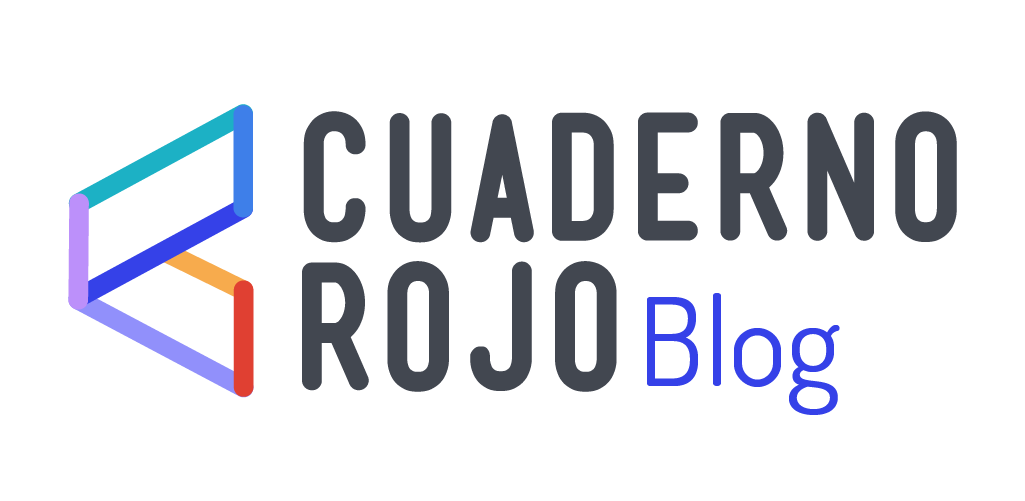Cuando se realizan cambios de huso horario en la zona geográfica donde vives, como suele suceder al inicio del verano o del invierno, te recomendamos validar que todos tus dispositivos electrónicos estén correctamente actualizados.
Especialmente si trabajas con el Libro de Clases Digital, ya que la Firma Digital toma en cuenta el huso horario. Puede sucederte que en el celular tengas un horario y en la notebook o computador otro, en ese caso, tu firma arrojará error al cargarla.
No te preocupes, solucionarlo es muy sencillo. A continuación te enseñamos cómo configurarlo en tus dispostivos.
Cómo configurar el huso horario en tus dispostivos
Dispositivos Android
Si tienes un celular Android, debes dirigirte a «Ajustes» y luego dar click en «Administración General». Allí encontrarás el apartado «Fecha y hora» . Debes dejar habilitada la opción de “Fecha y hora» automática.
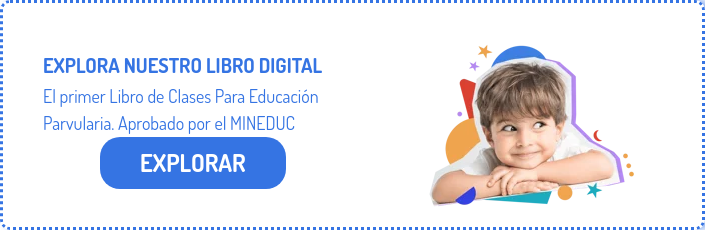
Dispositivos IOS
Si tienes un celular Iphone, debes dirigirte a «Configuración» y luego dar click en «General» . Allí encontrarás el apartado «Fecha y hora» para ajustar el huso horario. Debes dejar habilitada la opción de “Fecha y hora” automática.
Ordenadores Windows
Si tienes Windows, debes dirigirte a «Configuración» , elegir «Hora e idioma» y dar click en «Fecha y hora». Debes dejar habilitadas las opciones de «Fecha y hora» y «Zona horaria» automáticas.
Ordenadores Mac
Si tienes una Mac, debes dirigirte al panel «Preferencias del sistema» y luego dar click en «Fecha y hora». Debes dejar habilitadas las opciones de «Fecha y hora» y «Zona horaria» automáticas.
Con estos simples pasos, estarás listo para configurar tu huso horario correctamente 💪